Seite an Layer anpassen und Layer an Seite anpassen
Fit-Page-Layer
Seite an Layer anpassen
Der Dialog Seite an Layer anpassen ist nützlich zum Entfernen von unerwünschter weißer Fläche außerhalb des Diagrammlayers. Sie haben zum Beispiel das folgende Diagramm, das Sie in einem Office-Dokument einbetten möchten. Die weiße Fläche oben und unten auf der Seite wollen Sie jedoch nicht.
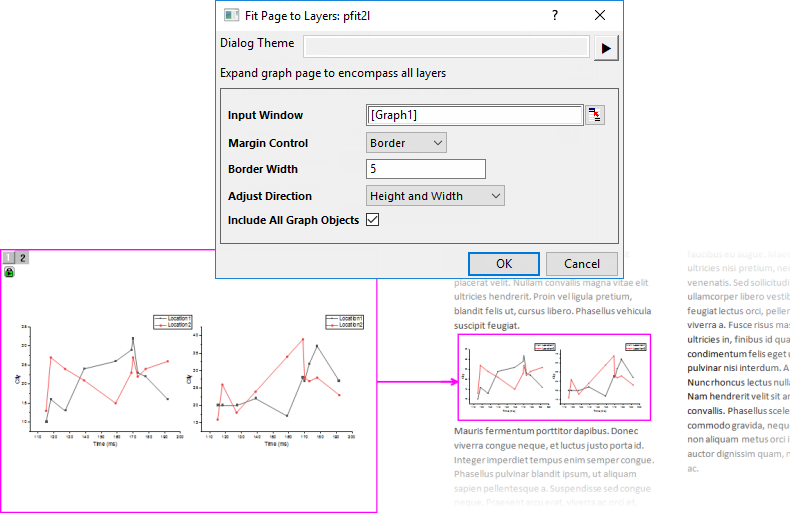
Um den Dialog Seite an Layer anpassen (pfit2l) zu öffnen, wählen Sie Diagramm: Seite an Layer anpassen im Origin-Menü.
Hinweis:
- Dieser Befehl im Menü Format wird dupliziert.
- Sie können die Tastenkombination Strg+Shift+E verwenden, um die Seite mit dem zuletzt verwendeten Dialogdesign an den Layer anzupassen, ohne den Dialog zu öffnen.
| Eingabediagramm |
Bestimmen Sie das Eingabediagramm, dessen Ränder angepasst werden sollen.
|
| Randeinstellungen |
Legen Sie fest, wie der Rand für die Seite bestimmt werden soll.
-
Rahmen
- Die Seitengröße wird an die Umrandung angepasst. Außerdem wird der Rand hinzugefügt, der im Feld Rand festgelegt ist (siehe unten). Der Umfang wird durch das schmalste rechteckige Feld festgelegt, das nötig ist, um alle Objekte der Diagrammseite komplett zu umgeben.
-
Fest
- Die Seitengröße wird an die Umrandung angepasst.
Weitere Informationen finden Sie in der Gruppe Seitenkopier-/exporteinstellungen Umfang.
|
| Rahmenbreite |
Diese Option ist nur verfügbar, wenn für Randeinstellung Rand gewählt wurde. Sie können sie verwenden, um die Größe des hinzuzufügenden Rahmens festzulegen. Dieser Wert ist ein Prozentsatz der Breite der Umrandung.
|
| Richtung einstellen |
Legen Sie die Richtung fest, um den Layer anzupassen. |
| Alle Grafikobjekte einschließen |
Es werden alle Grafikobjekte eingeschlossen (auch die Objekte, die mit der Diagrammseite verbunden sind), wenn die Seitengröße an die Layer angepasst wird. Dieses Kontrollkästchen ist standardmäßig aktiviert. |
Layer an Seite anpassen
Verwenden Sie den Dialog Layer an Seite anpassen, um:
- unerwünschte weiße Fläche außerhalb Ihres Diagrammlayers zu entfernen,
- alle Diagrammlayer und im Layer enthaltene Objekte in die Grafikseite einzupassen.
- Anpassungen können mit oder ohne Erhalt des Layerseitenverhältnisses durchgeführt werden.
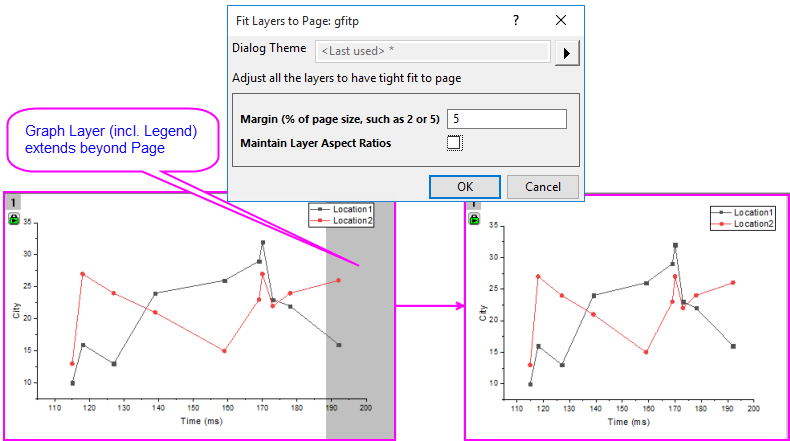
Um den Dialog Layer an Seite anpassen (gfitp) zu öffnen, wählen Sie Grafik: Layer an Seite anpassen. Beachten Sie, dass der Menübefehl nur für 2D-Diagramme verfügbar ist.
| Rand (% der Seitengröße, wie 2 oder 5) |
Fügt einen Puffer um die Layer hinzu, wenn die Layergröße an die Fläche, die in der Einstellung Eng in Seite definiert ist, angepasst wird.
|
| Layerseitenverhältnis beibehalten |
Aktivieren Sie das Kontrollkästchen, um das Seitenverhältnis der Layer beizubehalten; ansonsten ändern sich die relativen Abmessungen vielleicht, um den Anforderungen der Einstellung Eng in Seite zu entsprechen.
|
 |
Objekte können an den Layer angehängt werden oder sie können an die Diagrammseite angehängt werden. An den Layer angehängte Objekte werden durch Layer an Seite anpassen verschoben. An Seite angehängte Objekte werden dies nicht. Wenn es Objekte gibt, die etwas außerhalb der Grafikseite liegen und Sie möchten diese berücksichtigen, wenn Sie die Layer an die Seite anpassten, klicken Sie mit der rechten Maustaste auf das Objekt, wählen Sie Eigenschaften und ändern Sie auf der Registerkarte Programmierung die Einstellung Anhängen an.
|
 |
Wenn Sie die Größe der Radardiagramme (Netzdiagramme) mit diesem Dialog ändern, ergibt die Aktivierung von Layerseitenverhältnis beibehalten ein besseres Resultat.
|
|